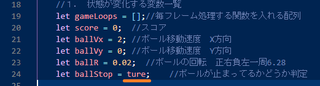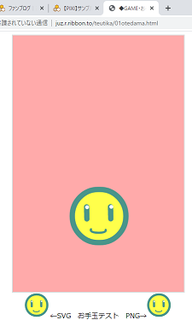2021年05月07日
JavaScriptの門をなで続ける
連休など家人がいるとPCに触る時間が激減します。
平日にのんびり続ける所存です。
■参考サイト今日は外枠だけ!
引き続き、お手玉ゲーム作成の練習中です。
以下おさらい。
「01otedama.html」body部分
大本のHTMLファイルではスクリプトファイル2つを呼び出し、1行の文字列をちょこっと配置。
「pixi.min.js」
これは公式サイトから貰ってきましょう。
「script.js」
スクリプト本体。前回苦戦していた1,2行目はコメントを入れて3行に。
今回はここから、ソースの全体像が分かる外側を見るだけです。
これだけ!
参考サイトさまのスクリプトファイルのcss指定部分を書き写す!
cssは「app.renderer.view.sytle.スタイル = "ここに記述";」という形で書くみたい。
書式が分かれば改変も可能。値を変えたり、指定を増やしたりで自由にコーディネイトできますね。
どんどん追記。〜style.以降はほぼCSSそのままなので見慣れた形が続きます。
色やサイズは自分流にアレンジして、改変しながら打ち込んでいきました。
そうすると、急に見慣れない指定が出て来たぞ!「0x」表記なのでJavaScriptでの16進数指定です。よく見たら前半も他と少し違います。viewじゃない!
canvasの背景色指定なのですが、ここだけスタイルシートでは変更できないものなのかな?とりあえずそのまま書いときましょう。色だけ好きに変えてみよう。
ちなみにここ、書式が違うと無効な値になるようで、「#」指定だとcanvas自体が消失しました。
また、「backbroundColor」を「backgroundcolor」と後ろのCを小文字で書いても消失。
大文字小文字の間違いは、今後よくやりそうな気がするので気をつけねば…。
今回書いた「script.jp」の全文です。
前項から、15行目以降を追加しました。内容は15行目のコメントの通り。
でも、この2行があろうとなかろうと実行結果は変わりません。処理を何も書いていないからです。
今後17行目の後ろの中カッコの中に、素材のロード完了後の処理を書いていきますが、
ブラウザゲームの大きな外枠は以上!
ブラゲ制作に入門してから門を離れていない印象ですが、こんな単純な枠組みすら初心者はひとりで思いつけない時がある!
複雑なものでも外側の大きな枠から分類していけば、思考は整理されていくと信じて。
現状をブラウザで見るとこんな感じ。
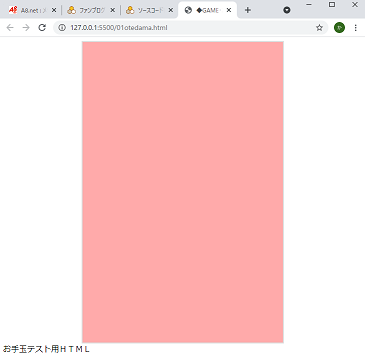
ぴんくぴんく!
次回は実際の動作部分に入れるかな?!
◆◇◆◇◆◇◆◇◆◇◆◇◆◇◆◇◆◇◆◇◆◇◆◇◆
【このカテゴリーの最新記事】
平日にのんびり続ける所存です。
■参考サイト今日は外枠だけ!
引き続き、お手玉ゲーム作成の練習中です。
以下おさらい。
「01otedama.html」body部分
<body>
<script src="pixi.min.js"></script>
<script src="script.js"></script>
お手玉テスト用HTML
</body>
「pixi.min.js」
これは公式サイトから貰ってきましょう。
「script.js」
1| //サイズを指定してPIXI.JSアプリ呼び出し。htmlのbodyにapp.view(canvas)追加。
2| const app = new PIXI.Application({ width: 400, height: 600 });
3| document.body.appendChild(app.view);
今回はここから、ソースの全体像が分かる外側を見るだけです。
I did it !
- PIXI:スタイル指定
- JavaScript:外枠完了
これだけ!
PIXI:スタイル指定
参考サイトさまのスクリプトファイルのcss指定部分を書き写す!
cssは「app.renderer.view.sytle.スタイル = "ここに記述";」という形で書くみたい。
書式が分かれば改変も可能。値を変えたり、指定を増やしたりで自由にコーディネイトできますね。
5| //canvasのcss指定
6| app.renderer.view.style.position = "relative";
7| app.renderer.view.style.width = "400px";
8| app.renderer.view.style.height = "600px";
どんどん追記。〜style.以降はほぼCSSそのままなので見慣れた形が続きます。
色やサイズは自分流にアレンジして、改変しながら打ち込んでいきました。
13| app.renderer.backgroundColor = 0xffaaaa;//#指定でも「c」olorでもダメそうすると、急に見慣れない指定が出て来たぞ!「0x」表記なのでJavaScriptでの16進数指定です。よく見たら前半も他と少し違います。viewじゃない!
canvasの背景色指定なのですが、ここだけスタイルシートでは変更できないものなのかな?とりあえずそのまま書いときましょう。色だけ好きに変えてみよう。
ちなみにここ、書式が違うと無効な値になるようで、「#」指定だとcanvas自体が消失しました。
また、「backbroundColor」を「backgroundcolor」と後ろのCを小文字で書いても消失。
大文字小文字の間違いは、今後よくやりそうな気がするので気をつけねば…。
JavaScript:外枠完了
今回書いた「script.jp」の全文です。
1| //サイズを指定してPIXI.JSアプリ呼び出し。htmlのbodyにapp.view(canvas)追加。
2| const app = new PIXI.Application({ width: 400, height: 600 });
3| document.body.appendChild(app.view);
4|
5| //canvasのcss指定
6| app.renderer.view.style.position = "relative";
7| app.renderer.view.style.width = "400px";
8| app.renderer.view.style.height = "600px";
9| app.renderer.view.style.display = "block";
10| app.renderer.view.style.border = "2px solid #ddd";//canvasの周囲実線灰色
11| app.renderer.view.style.margin = "0 auto";//描画位置中央
12|
13| app.renderer.backgroundColor = 0xffaaaa;//#指定でも「c」olorでもダメ
14|
15| //画像をプリロードしてからイベント呼び出し
16| PIXI.loader.add("img_t.svg");
17| PIXI.loader.load((loader, resources) => { });
前項から、15行目以降を追加しました。内容は15行目のコメントの通り。
でも、この2行があろうとなかろうと実行結果は変わりません。処理を何も書いていないからです。
今後17行目の後ろの中カッコの中に、素材のロード完了後の処理を書いていきますが、
ブラウザゲームの大きな外枠は以上!
- htmlでページを作る
- canvasの位置や色、大きさを決める
- ロードしてから処理を書く
ブラゲ制作に入門してから門を離れていない印象ですが、こんな単純な枠組みすら初心者はひとりで思いつけない時がある!
複雑なものでも外側の大きな枠から分類していけば、思考は整理されていくと信じて。
現状をブラウザで見るとこんな感じ。
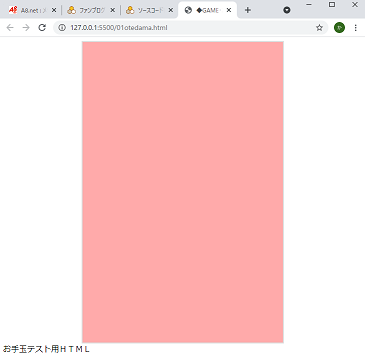
ぴんくぴんく!
次回は実際の動作部分に入れるかな?!
◆◇◆◇◆◇◆◇◆◇◆◇◆◇◆◇◆◇◆◇◆◇◆◇◆
【このカテゴリーの最新記事】
-
no image
-
no image
この記事へのコメント
コメントを書く
この記事へのトラックバックURL
https://fanblogs.jp/tb/10710434
※ブログオーナーが承認したトラックバックのみ表示されます。
この記事へのトラックバック